Как да добавите тен към снимка във Photoshop
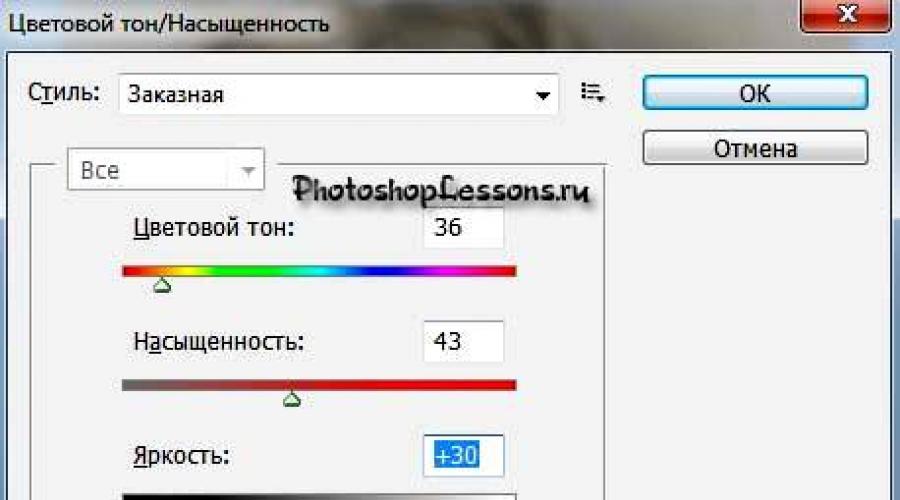
Този прост урок за Photoshop показва стъпка по стъпка как да добавите тен към снимка.
Този лесен урок за Photoshop ви показва стъпка по стъпка как да добавите тен към вашите снимки.
Краен резултат
След като отворим снимка във Photoshop, първото нещо, което правим, е да създадем дублиран слой. За да направите това, щракнете с десния бутон върху слоя и изберете " Дублиране на слоя» (Дублиране на слой | Ctrl+J).
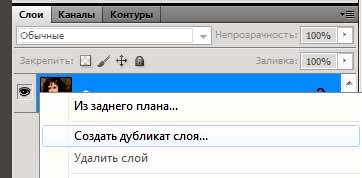
Преди да зададете параметрите, поставете отметка в квадратчето за " Colorsie» (Тонизиране).
След това задайте параметрите, както е показано на изображението по-долу:
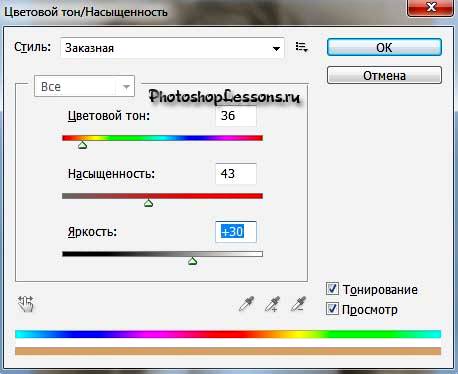
Кликнете Добре. Резултат:

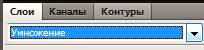
Намаляваме Непрозрачност(непрозрачност) на слоя до около 60% .
Зависи от снимката, може би трябва да изберете своя собствена стойност.
Резултат от тази стъпка:

Ние го използваме с голям диаметърза изтриване на големи площи (всичко с изключение на кожата):
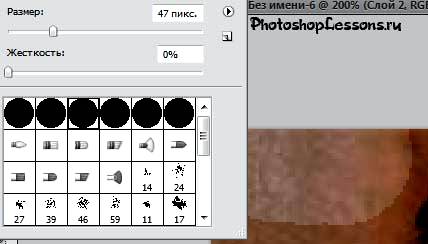
И със малък радиусИ Непрозрачност V 50% , за отстраняване на малки участъци в близост до кожата (може да се извърши няколко пъти).
Същите очи и устни, но с вече 100% непрозрачност(защото обработваме само тена на кожата).

Опциите за размер зависят от размера на изображението, ако вашето е много по-голямо, вземете подходящите размери.
Получаваме:

Режим на смесване " Умножете» (Умножаване) създава малки неравности по кожата, за да коригираме това, използваме горното меню « Филтър - Размазване - Размазване на повърхността(Филтър - Размазване - Размазване на повърхността).